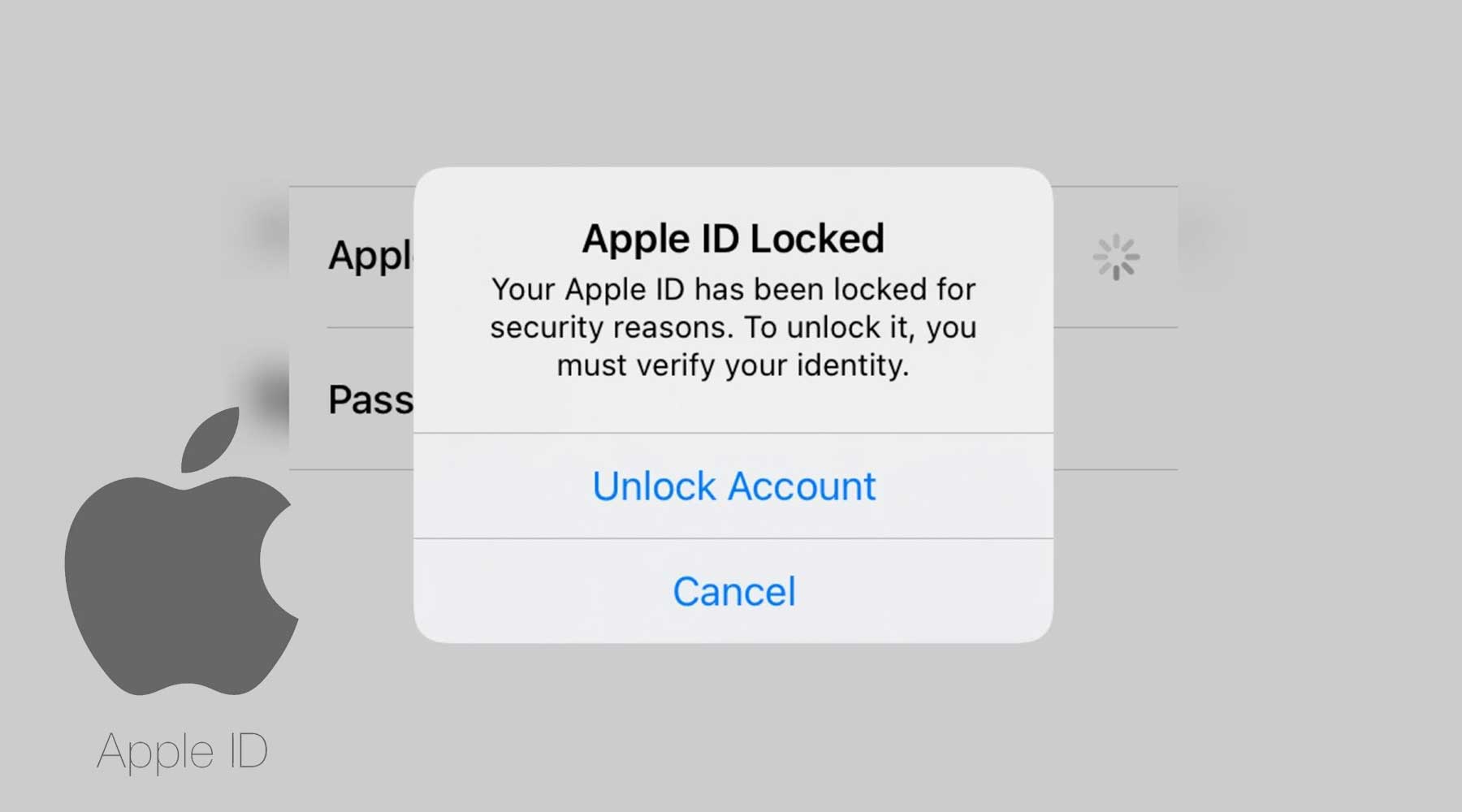رفع مشکلات گوشی آیفون
لاک شدن اپل آیدی و روش بازکردن
لاک شدن اپل آیدی و روش بازکردن
یکی از روشهای احراز هویت که در تمام دستگاههای اپل استفاده میشود و همه اطلاعات شخصی افراد را در بر میگیرد و برنامههای موجود در آیفون را به هم متصل میکند، Apple ID است. اگر کاربر اپل هستید، باید Apple ID خود را برای اجرای تمام برنامه ها، تنظیمات، فروشگاه اپل، iCloud، iTunes و موارد دیگر ایجاد کنید. با اعتبار Apple ID، می توانید در هر دستگاهی وارد سیستم شوید و به داده های خود یا تمام محتوایی که از آنها نسخه پشتیبان تهیه کرده اید، دسترسی داشته باشید.
امنیتی که اپل برای کاربران خود فراهم کرده، فراتر از محدودیت است. دلایل امنیتی مبتنی بر این واقعیت است که هیچ شخص غیر مجازی نباید به حساب شخص دیگری دسترسی داشته باشد. هر زمان که Apple ID به طور همزمان در دستگاه های مختلف ثبت شود، اپل شناسه را قفل می کند تا امنیت داده های مالک را تامین کند. حتی اگر میخواهید با استفاده از نرم افزار شخص ثالث در چندین دستگاه به حساب خود دسترسی پیدا کنید، و در چنین موقعیتی قرار دارد، میتوانید قفل Apple ID را باز کنید. راههای زیادی برای انجام آن وجود دارد. در این مقاله توضیح داده می شود که چگونه میتوانید در صورت قفل شدن Apple ID به دلایل امنیتی، قفل Apple ID را باز کنید. در صورتی که مشاهده می کنید انجام این فرایند می تواند کمی دشوار باشد و یا مشکلات آتی را برای شما ایجاد کند پیشنهاد می کنیم با مجموعه رایان ارتباط برقرار کرده و نسبت به حل این مشکل اقدام کنید.
دلایل قفل شدن اپل آیدی (Apple ID) چیست؟
اگر با خطای «این اپل آیدی به دلایل امنیتی غیرفعال شده است» مواجه شوید، احتمالاً شخصی اطلاعات امنیتی شما را اشتباه وارد کرده است و یا خودتان کاری انجام داده اید که باعث شده اپل، شما را به عنوان یک خطر امنیتی بحساب بیاورد. هنگامی که این امر به عنوان یک اقدام امنیتی اتفاق می افتد، اپل به طور خودکار اپل آیفون شما را قفل می کند. ولی این مسئله در داخل کشور ما می تواند تحت تاثیر عوامل مختلف باشد. به عنوان مثال از آنجایی که ما در کشور از وی پی ان های مختلف استفاده می کنیم، این امکان وجود دارد که آیفون، دستگاه ما را نتواند به درستی شناسایی کند و همین مسئله ما را به عنوان خطر معرفی می کند.
- در صورتی که شما رمز عبور اپ آی دی خود را بیشتر از سه بار اشتباه وارد کنید
- در حالتی که سوال های امنیتی را به درستی پاسخ نداده و یا آن ها را جابجا پاسخ دهید.
- استفاده از وی پی ان های نامعتبر که سبب می شود اپل شما را به عنوان یک تهدید تلقی کند.
- استفاده از اپل آی دی های کارتی و تغییر اطلاعات شما توسط سازنده

چرا استفاده از اپل ایدی کارتی باعث قفل شدن اپل آیدی میشود؟
یکی از مشکلات اصلی کاربران گوشی های آیفون، استفاده از اپل آیدی های کارتی است که به صورت آماده برای شما تهیه شده و با پرداخت هزینه می توانید از آنها استفاده کنید. علیرغم این که این اپل آیدی ها توسط افراد دیگر ساخته شده و آنها به اطلاعات شما دسترسی دارند، باید بگوییم تحت هیچ شرایطی نسبت به خرید آنها اقدام نکنید و بیشتر تلاش کنید با روشی که پیش از این برای شما آموزش دادیم، اپل آیدی خود را بسازید. دلیل اصلی اینکه اپل آیدی های کارتی بر روی گوشی شما قفل میشوند، تغییر اطلاعات کاربری شما توسط سازنده اپل آیدی می باشد که با استفاده از این کار تلاش میکنند هزینه ای از شما دریافت کرده و نسبت به باز کردن اپل آیدی اقدام کنند. تحت تاثیر همین مسئله می توانید برای ساخت اپ آی دی با استفاده از ایمیل خود با مجموعه ما ارتباط برقرار کنید
چگونه اپل ایدی کارتی را حذف کنیم؟
در صورتی که رمز عبور و سوال های امنیتی اپل آیدی کارتی خود را به یاد دارید، می توانید با استفاده از روش های مختلف نسبت به خروج از این اپل آیدی ها اقدام کنید. در اصل، شما برای خروج از این اپل آیدی ها می توانید از طریق گوشی که در ادامه توضیح میدهیم، عمل کنید و یا از طریق وبسایت اقدام نمایید. به یاد داشته باشید اگر سازندگان این اپل آیدی ها رمز عبور و سوالات امنیتی را تغییر داده باشند، تحت هیچ شرایطی نمی توانید آنها را جا به جا کنید و باید به صاحب همان اپل آیدی پیام بدهید.
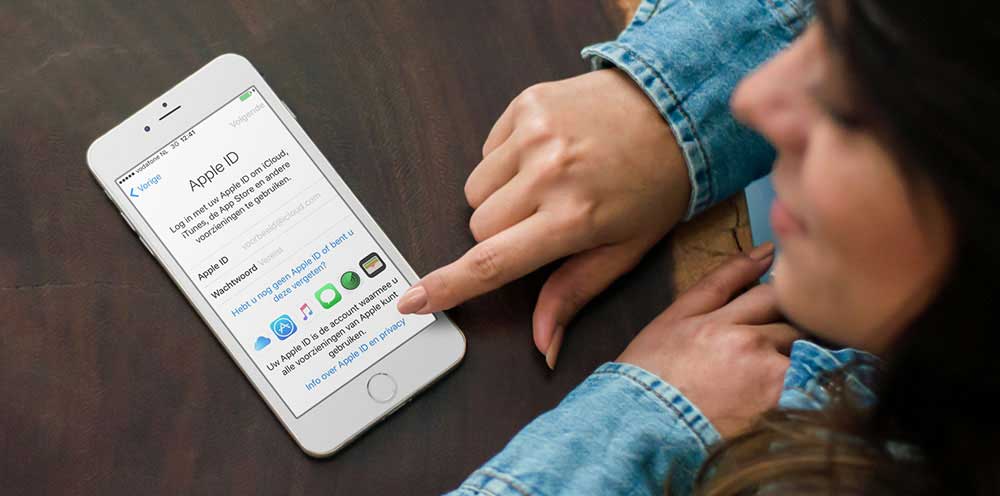
حذف اپل ایدی کارتی از طریق سایت
گاهی اوقات پیش می آید که مجبور می شوید برای راه اندازی گوشی های آیفون خود، اپل آیدی های کارتی خریداری کنید و پس از اینکه آنها را خریدید، متوجه می شوید که همزمان، توسط سازنده تغییراتی انجام شده است. تحت تاثیر همین مسئله، دیگر قادر نیستید از اپل آیدی خارج شده و دسترسی به امکانات مختلف برای شما غیر ممکن می شود. به همین منظور کسانی که این اپل آیدی ها را طراحی می کنند، با دریافت هزینه هنگفت تلاش می کنند برای خود کسب درآمدی داشته باشند. در این میان اگر هنوز دسترسی به اپل آیدی کارتی را داشته باشید، می توانید به راحتی رمز خود را تغییر داده و وارد اپل آیدی شوید.
پیش از این که بخواهید این مشکل را با سازنده اپل آیدی در میان بگذارید، پیشنهاد می کنیم اول به وب سایت iforgot.apple.com مراجعه کرده و سپس نسبت به بازیابی رمز عبور خود اقدام کنید. در این مرحله، می توانید با وارد کردن ایمیل و پاسخ به سوالات امنیتی نسبت به بازیابی رمز اپل آیدی خود، اقدام کنید. در صورتی که سازنده این اپل آیدی ها تمامی اطلاعات را تغییر داده باشند، شما چارهای جز پرداخت هزینه و تغییر اپل آیدی گوشی خود ندارید.
باز کردن قفل اپل آیدی
ابتدا باید قفل دستگاه خود را باز کنید و رمز عبور را تغییر دهید تا دوباره به دستگاه خود دسترسی پیدا کنید. برای باز کردن قفل دستگاه، میتوانید از احراز هویت دو مرحلهای، کلید بازیابی یا سرویس iForgot استفاده کنید. رمز عبور حساب را تغییر دهید و بررسی کنید که آیا همچنان هشدارها و هشدارهای امنیتی دریافت می کنید. اطمینان حاصل کنید که رمز عبور جدید هیچ شباهتی با رمز عبور قدیمی شما ندارد و باید یک رمز عبور کاملا جدید تنظیم کنید. به خاطر داشته باشید که تلاش های زیادی برای ورود ناموفق باعث قفل شدن حساب شما می شود. به عنوان یک یادآوری سریع، اگر شما یا شخص دیگری رمز عبور، سؤالات امنیتی یا سایر اطلاعات حساب را اشتباه وارد کنید، Apple ID شما به طور خودکار قفل می شود.
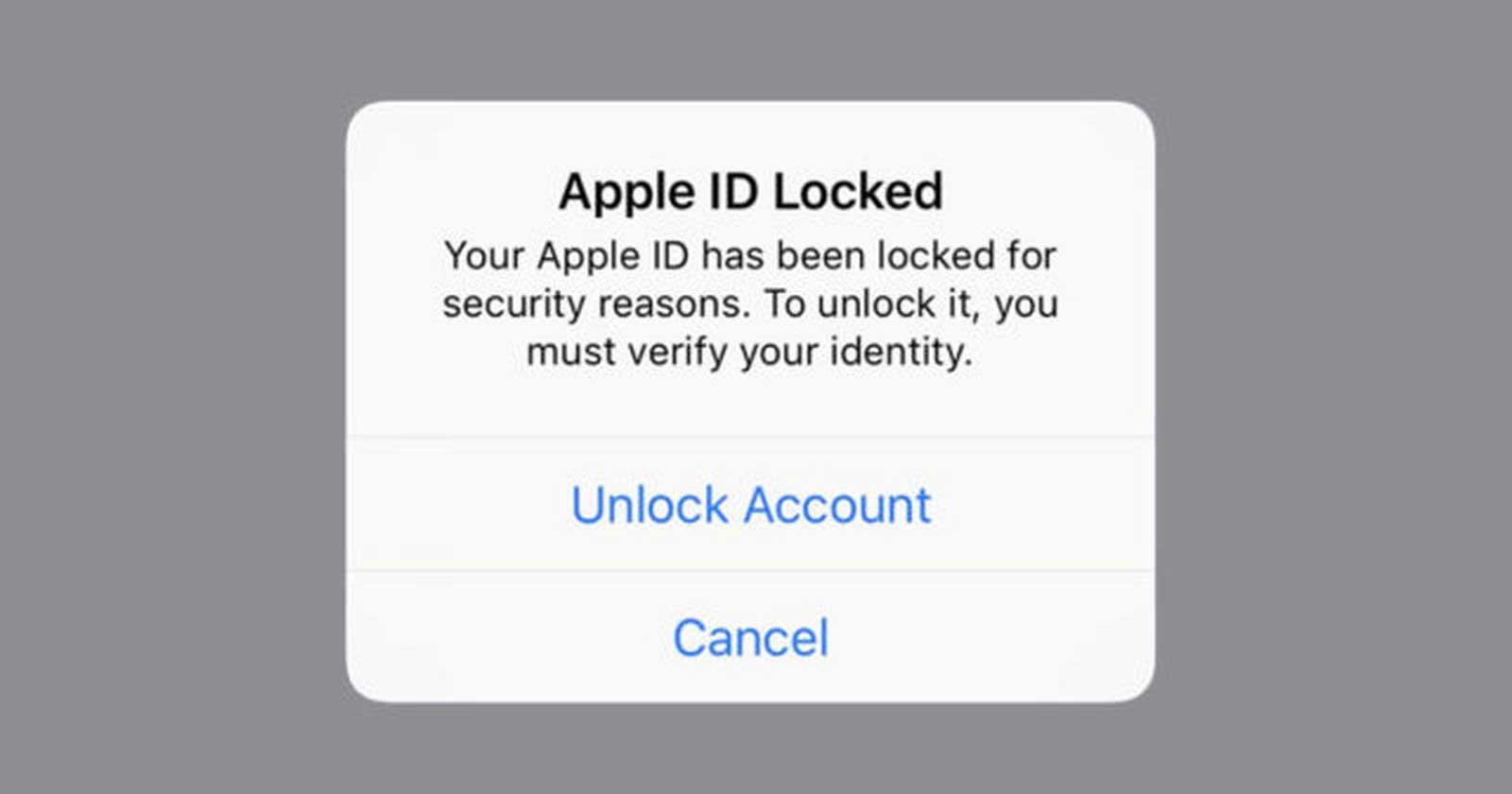
بازیابی رمز ورود به اپل ایدی
اگر شخصی سعی کند حساب اپل شما را هک کند، رمز عبور شما را چند بار اشتباه وارد کند، یا به سوالات امنیتی پاسخ اشتباه بدهد، اپل این تلاش را به عنوان حمله تشخیص داده و Apple ID شما را “به دلایل امنیتی” قفل می کند. این مسئله خوب است زیرا به این معنی است که مهاجم نمی تواند به Apple ID شما دسترسی پیدا کند – که به آنها اجازه می دهد به ایمیل iCloud، iMessages و FaceTime وارد شوند و اطلاعات شخصی تان را به سرقت ببرد.
با این حال، گاهی اوقات یک مهاجم سعی نمی کند حساب شما را هک کند – بعضی وقتها به دلیل فراموش کردن رمز عبور خود و اشتباه وارد کردن این رمز ، خود شما اپل آی دی را قفل می کنید که اگر این اتفاق بیفتد، ممکن است بتوانید با تغییر رمز عبور اپل خود آن را برطرف کنید. در این بخش قصد داریم همراه با شما نحوه باز کردن قفل و بازیابی رمز ورود را بررسی کنیم.
- باز کردن اپل ایدی فراموش شده با ایمیل
- به apple.com بروید
- Apple ID خود را وارد کنید – معمولاً آدرس ایمیل مرتبط با حساب اپل شما.
- ممکن است از شما خواسته شود شماره تلفن مرتبط با حساب خود را تأیید کنید.
- سپس اعلانهای Reset Password را در دستگاههای خود دریافت خواهید کرد (ما در مک و آیفون خود یکی دریافت کردیم). روی نمایش در مک کلیک کنید یا فقط روی اعلان در آیفون ضربه بزنید.
- در مک شما به تنظیمات سیستم هدایت می شوید – روی Reset کلیک کنید.
- در آیفون «استفاده از این تلفن برای بازنشانی رمز عبور» را مشاهده خواهید کرد – روی Allow کلیک کنید.
- اگر از آیفون استفاده می کنید، باید شماره تلفن مورد اعتماد خود را تأیید کنید (که ممکن است مربوط به آن دستگاه باشد یا نباشد). هنگامی که این کار را انجام دادید، پیامی را خواهید دید که باید در یکی از دستگاه های دیگر اپل خود ادامه دهید – تا زمانی که یک ضربه در دسترس روی Done داشته باشید. در غیر این صورت، روی گزینه Cannot access devices Apple ضربه بزنید و از شما رمز عبوری که برای دستگاه دیگری استفاده می شود درخواست می شود.
- اگر از مک استفاده می کنید، رمز عبور مک از شما خواسته می شود. در تنظیمات برگزیده سیستم در مک یا آیفون، از شما خواسته میشود یک رمز عبور جدید وارد کنید.
- Apple ID قفل شده را با EaseUS MobiUnlock حذف کنید
اگر هیچ یک از روش ها کار نکرد و یا نمی توانید Apple ID را باز کنید، باید از Apple ID خود خارج شوید. می توانید از ابزاری برای حذف Apple ID مانند دستگاه قفل شده استفاده کنید تا دوباره به آن دسترسی پیدا کنید. EaseUS MobiUnlock یک باز کننده آیفون است که به شما کمک می کند تا قفل آیفون را بدون رمز عبور باز کنید، از شر Apple ID قفل شده خلاص شوید و در نتیجه به شما امکان استفاده از این آیفون را می دهد. این ابزار علاوه بر اینکه به شما کمک می کند تا اپل آیدی خود را از آیفون حذف کنید، برای باز کردن قفل صفحه آیفون، خاموش کردن رمز عبور Screen Time و بررسی رمز عبور Wi-Fi در آیفون شما نیز کار می کند.
مرحله 1. EaseUS MobiUnlock را روی رایانه خود راه اندازی کنید و آیفون یا آی پد را متصل کنید. از صفحه اصلی این برنامه، «باز کردن قفل اپل آیدی» را انتخاب کنید.
مرحله 2. سپس، برنامه شروع به شناسایی دستگاه شما می کند. زمانی که دستگاه شما شناسایی شد، برای ادامه روی “شروع” کلیک کنید. پس از آن باید یک سیستم عامل را دانلود کنید. پس از آماده شدن سخت افزار، روی «آنلاک کن» کلیک کنید.
مرحله 3. یک صفحه هشدار ظاهر می شود که از شما می خواهد اطلاعات مورد نیاز را وارد کنید. با وارد کردن آنچه مورد نیاز است، ادامه دهید و سپس روی دکمه “باز کردن قفل” کلیک کنید.
مرحله 4. صبر کنید تا Apple ID شما حذف شود. سپس، میتوانید با اپل آیدی جدید دوباره به دستگاه خود دسترسی پیدا کنید.
بیشتر بخوانید:
آموزش ساخت اپل ایدی Apple ID رایگان
استفاده از یک اپل آیدی در دو گوشی آیفون
آموزش تغییر رمز اپل آیدی (Apple ID)، چرا باید آن را تغییر دهیم؟